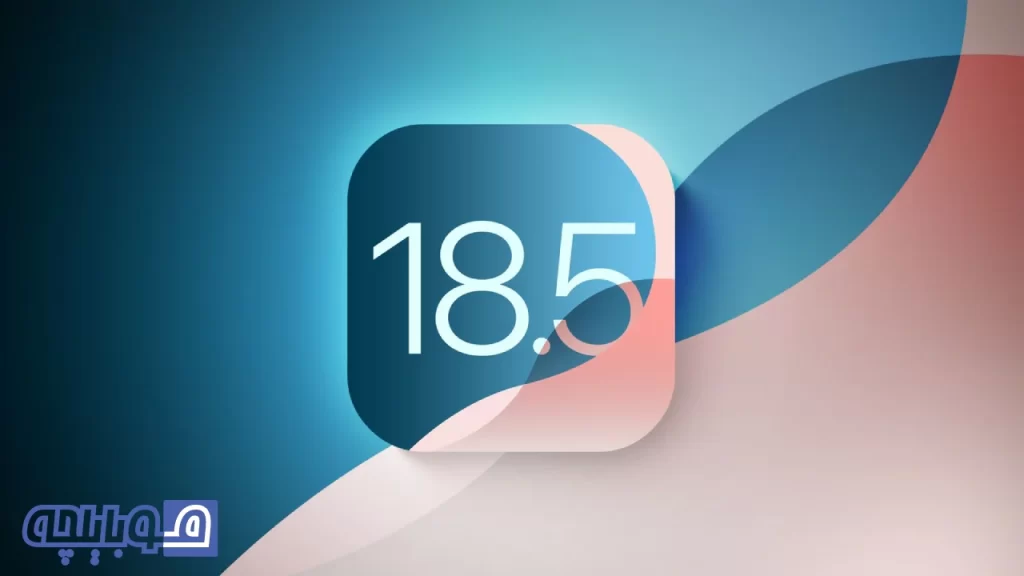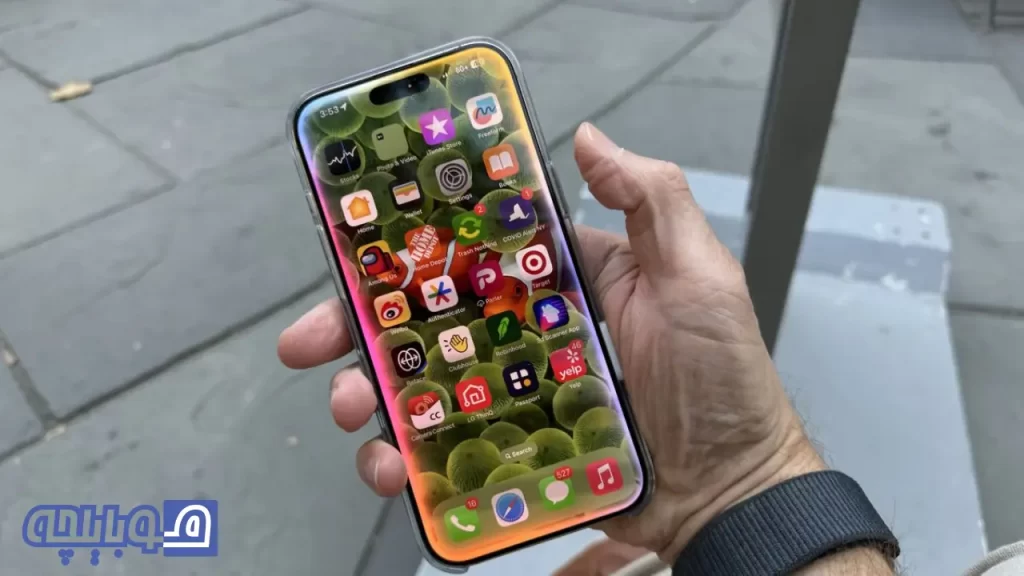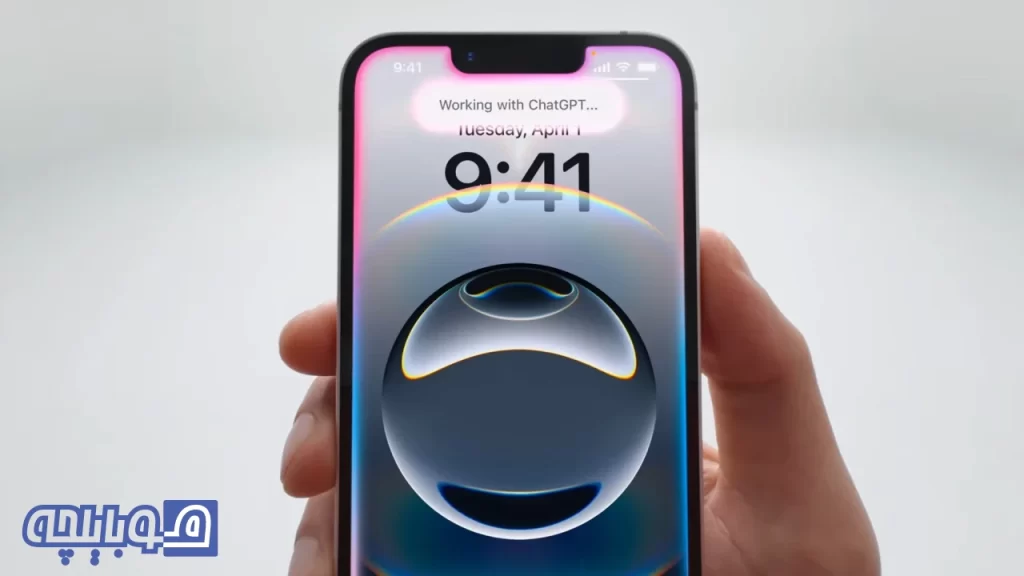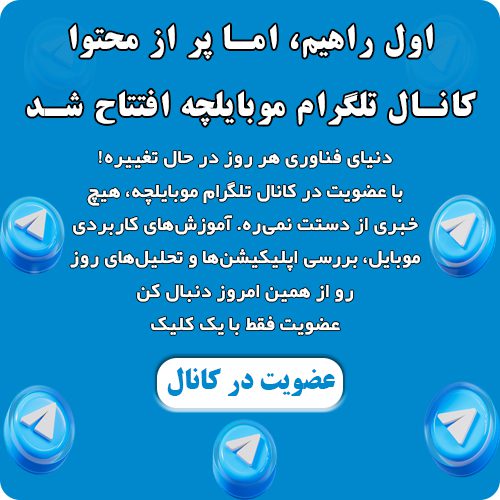چگونه پیامکها را در آیفون برنامهریزی کنیم؟
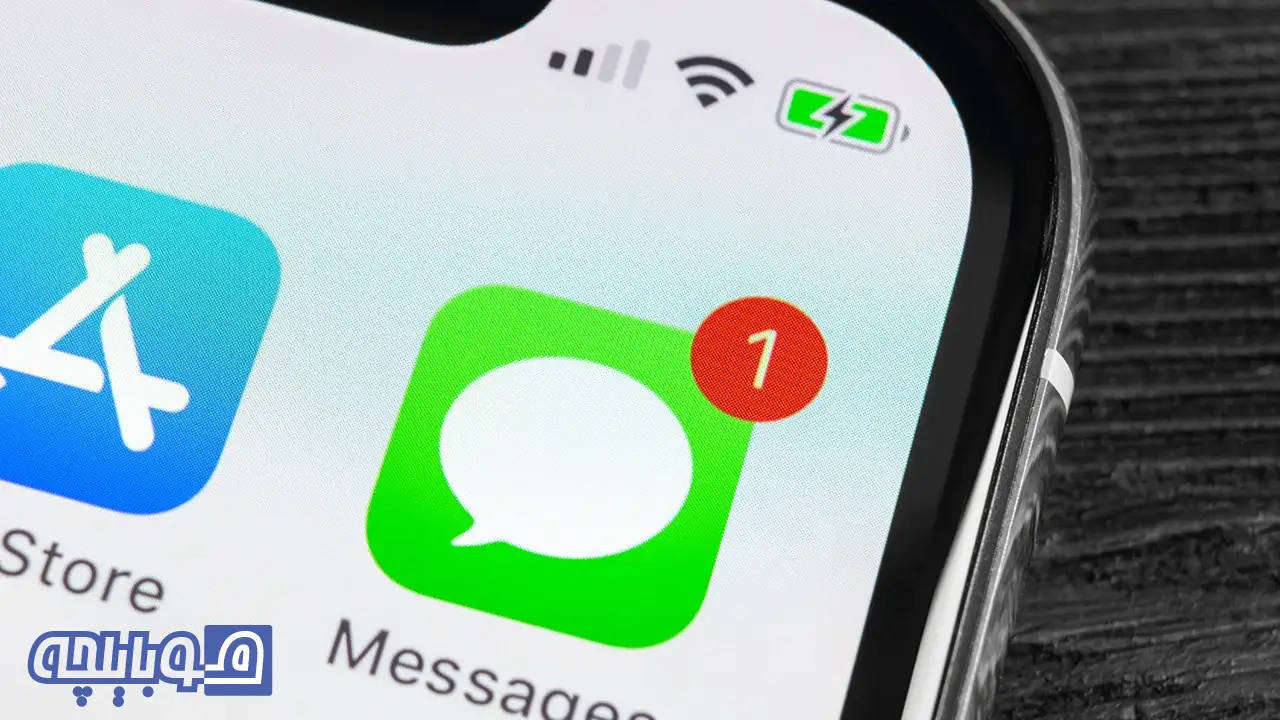
آیا شما از آن دسته افرادی هستید که به طور مرتب پیامکهایی برای دوستان یا خانواده در خارج از کشور ارسال میکنند؟ یا شاید بخواهید پیامی به کسی ارسال کنید که در حال حاضر سر کار است و نمیخواهید مزاحم زمان استراحت او شوید؟ ممکن است حتی بخواهید هر روز در یک ساعت مشخص پیامی ارسال کنید تا به همسر یا شریک زندگیتان اطلاع دهید که در راه خانه هستید و بپرسید آیا چیزی نیاز دارد یا خیر. در این شرایط، برنامهریزی پیامکها در آیفون میتواند بسیار مفید باشد.
سوالی که پیش میآید این است: آیا میتوان پیامکها را روی آیفون برنامهریزی کرد؟ اگر از iOS 18 استفاده میکنید، این امکان برای پیامرسانی به سایر کاربران iMessage وجود دارد. اما برای ارسال پیامهای معمولی SMS یا حتی پیامهای تکراری، ممکن است نیاز به استفاده از برنامه Shortcuts داشته باشید. در ادامه به بررسی هر دو روش میپردازیم.
نحوه برنامه ریزی و زمانبندی پیام در iOS 18
اپل با انتشار iOS 18 ویژگیهای جدیدی مانند پشتیبانی از RCS برای بهبود ارتباط با کاربران اندروید را معرفی کرده است. یکی از این ویژگیهای جدید، Send Later است که به شما امکان میدهد زمان ارسال پیامهای خود را برای کاربران iMessage برنامهریزی کنید. اما متأسفانه، این قابلیت فقط بین کاربران iMessage کار میکند و برای ارسال پیامهای SMS یا RCS به کاربران اندروید، باید از روش دیگری مانند Shortcuts استفاده کنید.
مراحل برنامهریزی پیام در iOS 18:
- برنامه Messages را در آیفون خود با iOS 18 باز کنید.
- گفتگوی خود با یک کاربر دیگر iMessage را انتخاب کنید.
- پیام خود را تایپ کنید.
- دکمه + در سمت چپ فیلد ورودی پیام را انتخاب کنید.
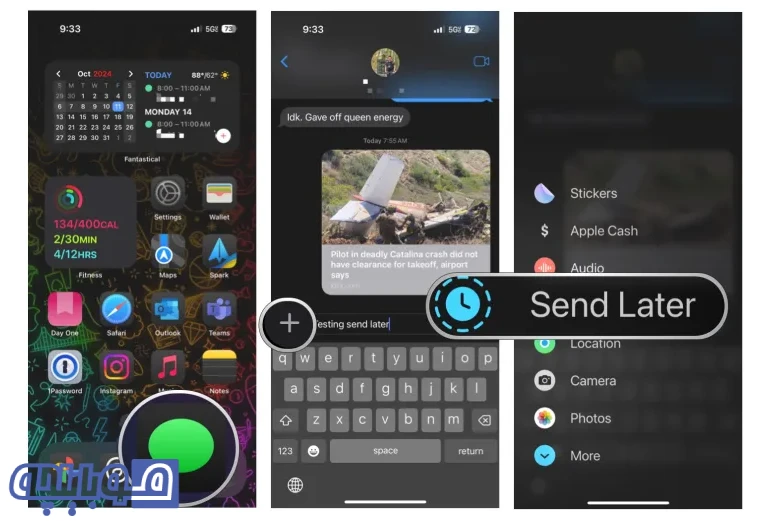
- گزینه Send Later را از منو انتخاب کنید.
- تاریخ و زمان ارسال پیام را تنظیم کنید.
- روی دکمه Send ضربه بزنید تا پیام شما برنامهریزی شود.
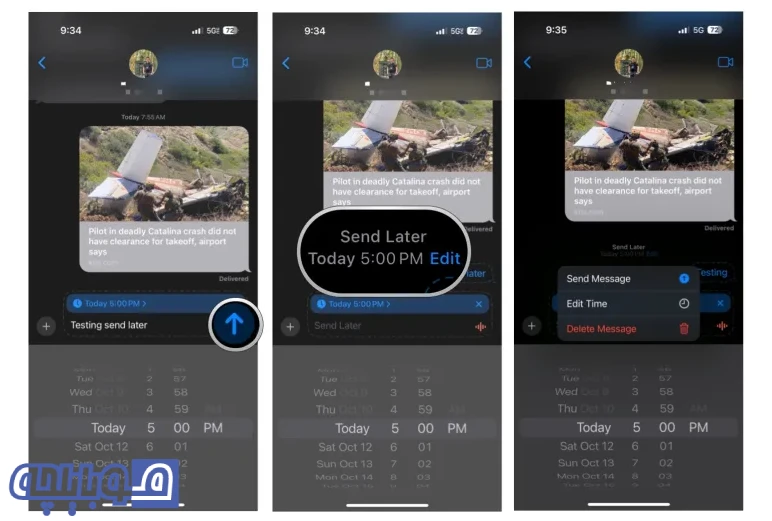
اگر نیاز به تغییر داشتید، میتوانید روی پیام خود گزینه Edit را انتخاب کرده و پیام را فوراً ارسال کنید، زمان آن را ویرایش کنید یا پیام را بهطور کامل حذف کنید.
نحوه برنامه ریزی پیامهای SMS یا RCS با استفاده از Shortcuts
اگر قصد دارید پیامکهایی را به کاربران غیر iMessage (کاربران اندروید یا کسانی که پیام RCS استفاده میکنند) ارسال کنید، میتوانید از برنامه Shortcuts استفاده کنید. این برنامه به شما اجازه میدهد تا یک خودکارسازی تنظیم کنید که پیامهای مشخصی را در زمانهای معین و به تعداد دفعات دلخواه ارسال کند.
مراحل برنامهریزی پیام با Shortcuts:
برنامه Shortcuts را در آیفون خود باز کنید.
از نوار ابزار پایین، به برگه Automation بروید.
اگر قبلاً خودکارسازی ایجاد نکردهاید، روی Create Personal Automation ضربه بزنید.
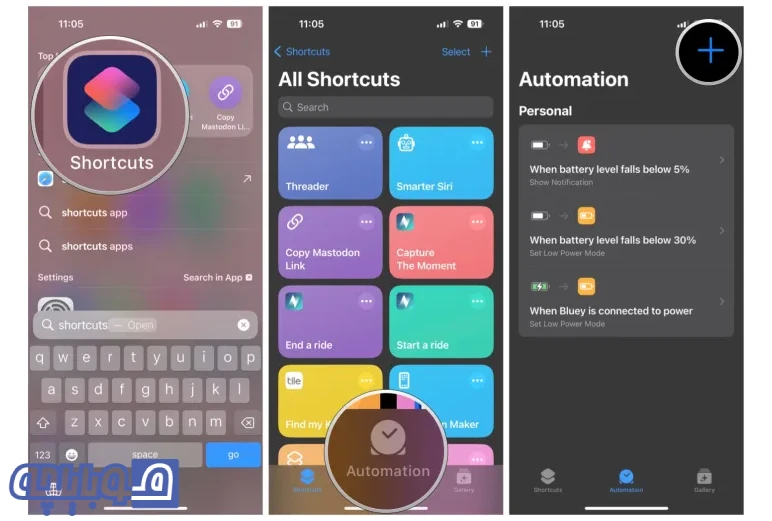
اگر قبلاً خودکارسازی تنظیم کردهاید، روی دکمه + در گوشه بالا سمت راست کلیک کنید.
گزینه Time of Day را انتخاب کنید.
زمانی که میخواهید پیام ارسال شود را مشخص کنید. همچنین میتوانید فرکانس ارسال را تعیین کنید و مشخص کنید که آیا ارسال پیام نیاز به تأیید دارد یا خیر. پس از انجام این تنظیمات، روی Next کلیک کنید.
از منوی Actions گزینه Send Message را انتخاب کنید. اگر آن را پیدا نمیکنید، میتوانید در نوار جستجو جستجو کنید.
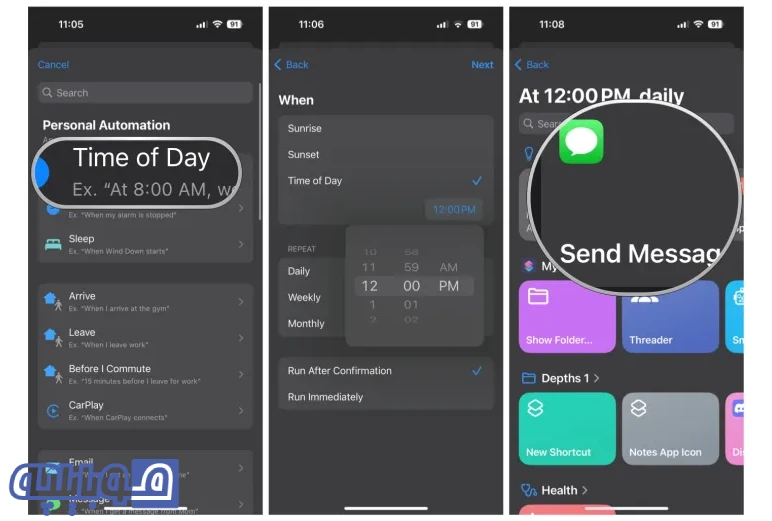
متن پیام خود را در فیلد Message وارد کنید.
مخاطبین مورد نظر خود را در بخش Recipients اضافه کنید.
روی Done ضربه بزنید تا خودکارسازی ذخیره شود.
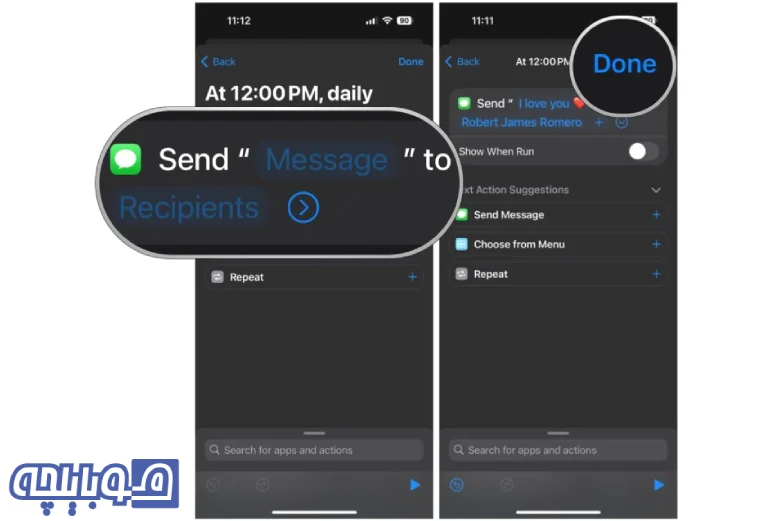
حالا خودکارسازی شما فعال است و در زمان و فرکانسی که تعیین کردهاید پیامها را ارسال خواهد کرد. اگر دیگر به این خودکارسازی نیاز ندارید، میتوانید با کشیدن به سمت چپ و انتخاب Delete آن را حذف کنید.
نتیجهگیری
برنامهریزی پیامها در آیفون، به ویژه برای افرادی که به طور مرتب با دوستان، خانواده یا همکاران در تماس هستند، میتواند بسیار مفید باشد. کاربران iMessage با استفاده از iOS 18 میتوانند به راحتی از ویژگی Send Later برای برنامهریزی پیامهای خود استفاده کنند. اما اگر شما به ارسال پیامهای SMS یا RCS نیاز دارید، برنامه Shortcuts راه حلی کارآمد است. هر دو روش به شما این امکان را میدهند که پیامها را به طور منظم و خودکار ارسال کنید و از نگرانی بابت فراموشی ارسال پیام در زمان مناسب جلوگیری کنید.
این ویژگیها میتوانند به مدیریت زمان و ارتباطات شما کمک کنند و تجربه کاربری شما را در آیفون بهبود ببخشند. با توجه به این امکانات، کاربران میتوانند به راحتی پیامهای خود را در زمانهای دلخواه ارسال کنند و ارتباطات خود را به شکلی مؤثرتر مدیریت کنند.